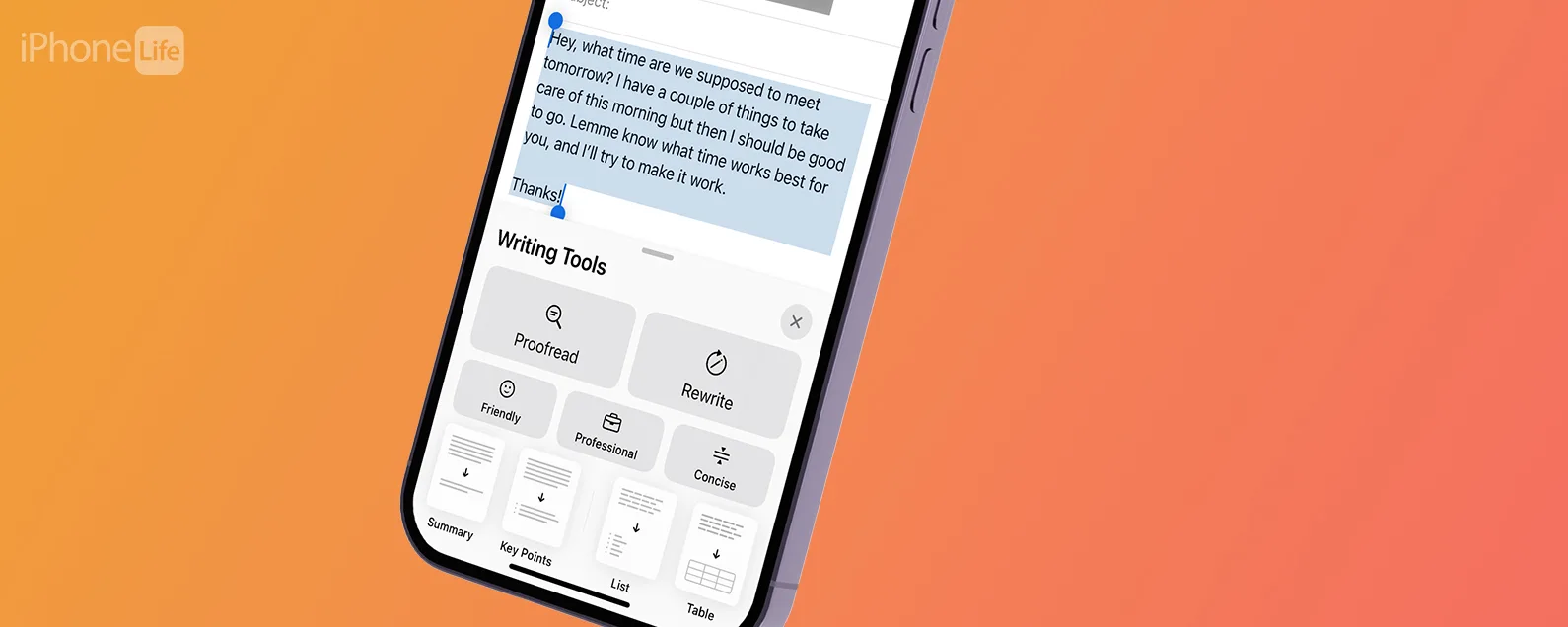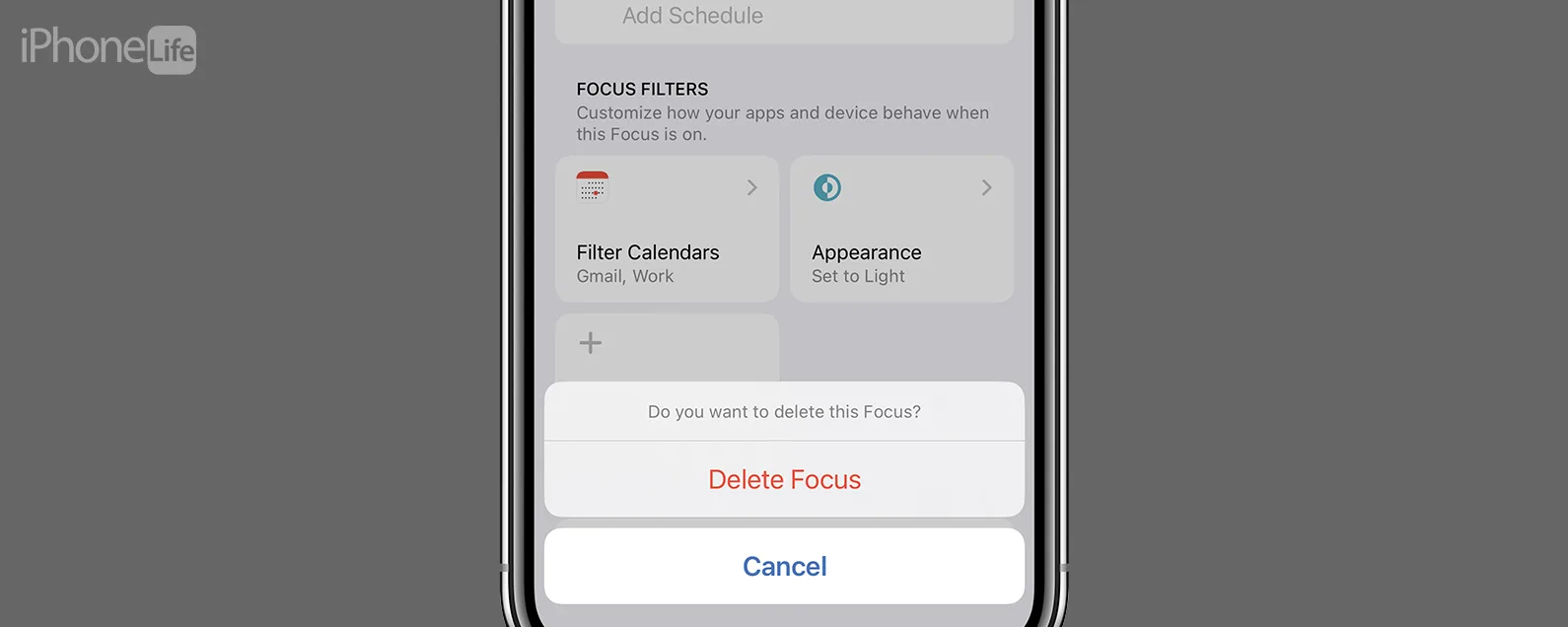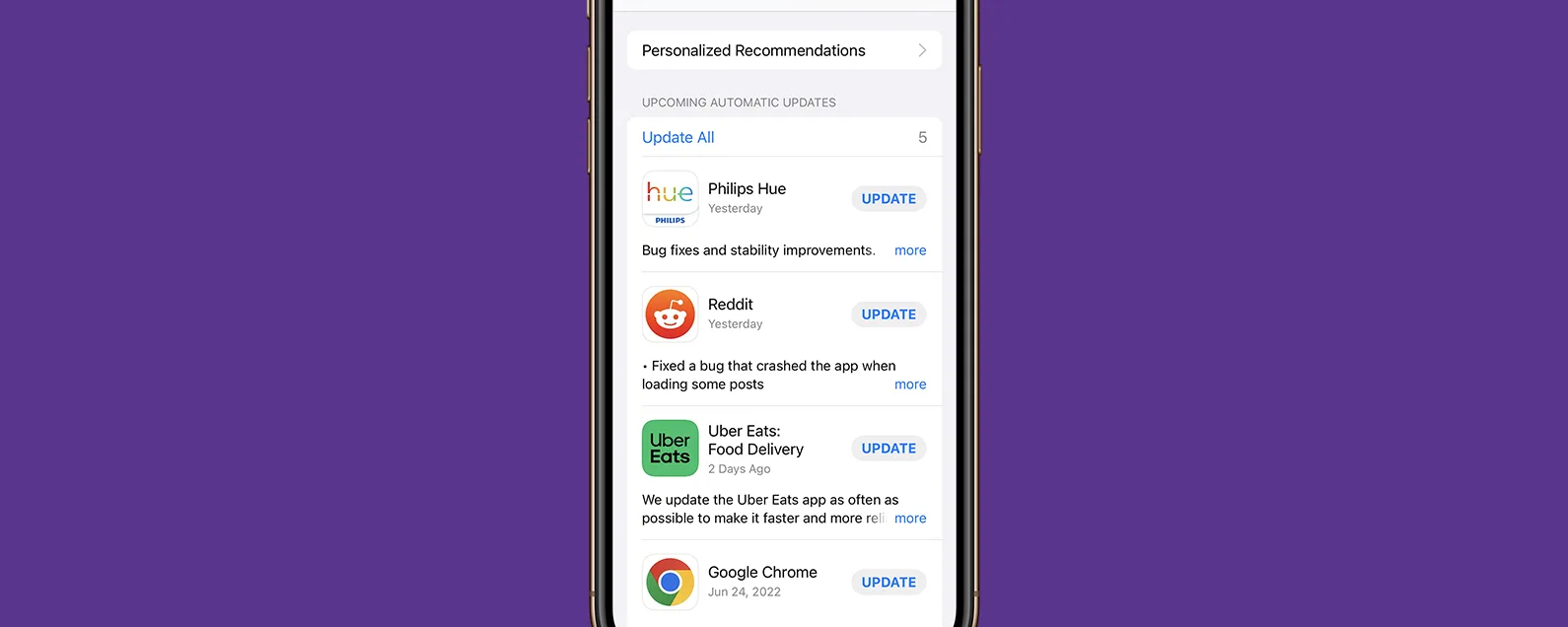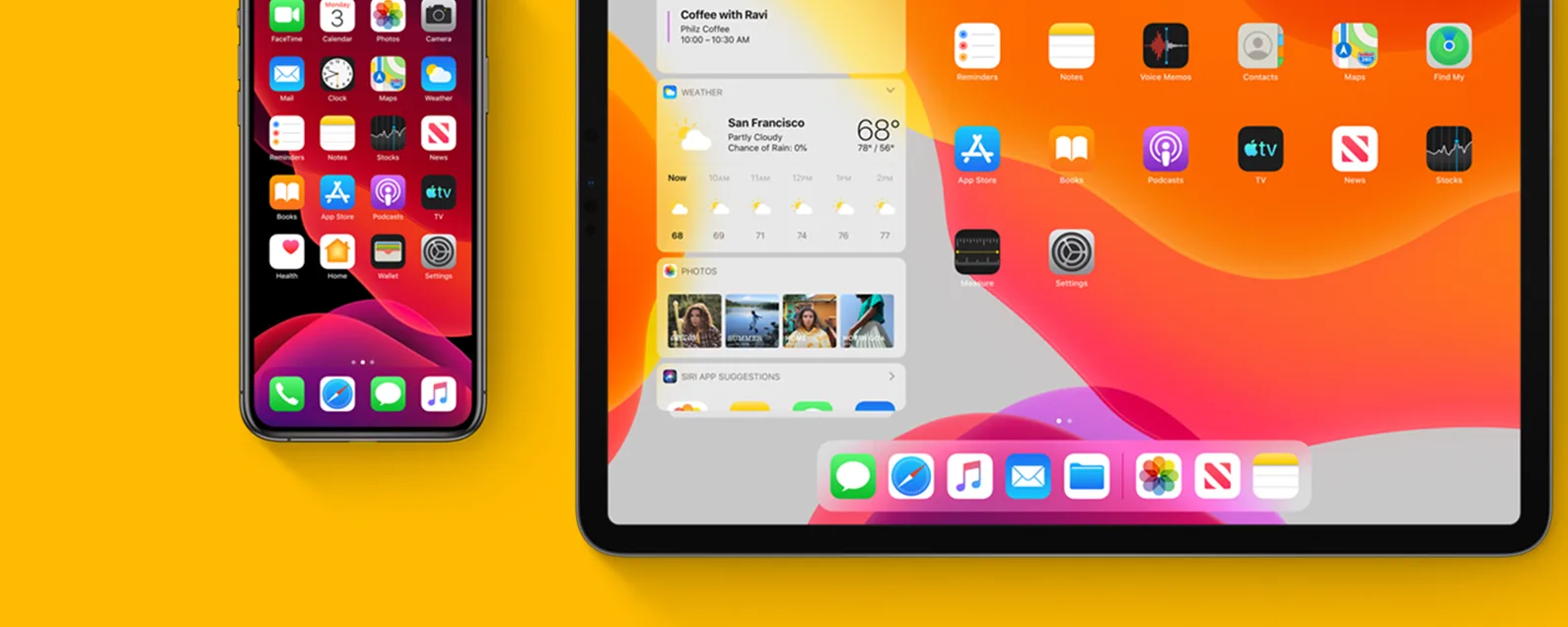經過雷切爾·尼德爾 更新於 09/19/2024
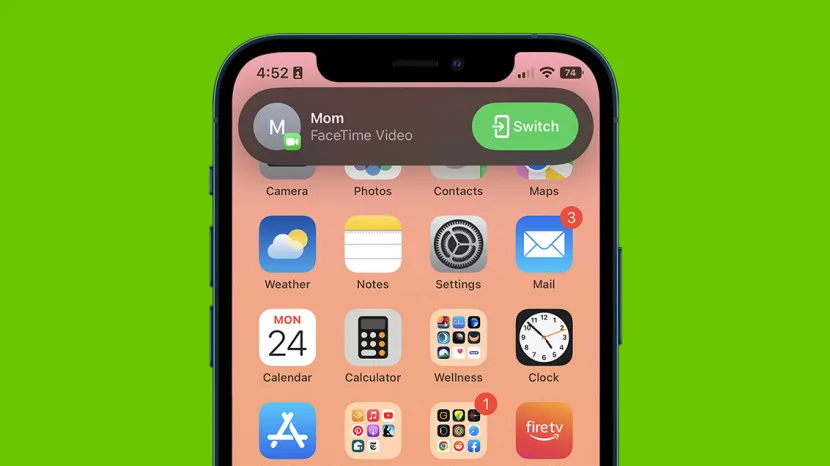
* 本文來自我們的每日提示電子報。報名。*
iPadOS 16、iOS 16 和 macOS Ventura 提供的最無縫的功能之一是能夠透過 Handoff 將 FaceTime 通話從一台裝置轉移到另一台裝置。當我想從 iPhone 切換到 iPad Air 時,此功能尤其有用,因為 iPad Air 具有 Center Stage,該功能可讓我的臉保持在畫面中。透過 Handoff,您不再需要完全掛斷才能切換裝置。
為什麼你會喜歡這個技巧
- 在 FaceTime 通話時在 iPhone 和 iPad 之間快速切換。
- 使用 FaceTime 時可以在裝置之間切換,而無需掛斷電話。
有關的:iPad 的 Center Stage 是什麼?如何在 FaceTime 和 Zoom 中使用 Center Stage

發現 iPhone 的隱藏功能
獲取每日提示(帶有螢幕截圖和清晰的說明),以便您每天只需一分鐘即可掌握您的 iPhone。
如何將 FaceTime 從 iPhone 切換到 iPad
首先,請確保您想要使用 Handoff 的所有裝置上的藍牙和 Wi-Fi 均已開啟。然後您需要在您的裝置上啟用 Handoff。如果您喜歡這樣的提示,請務必免費註冊每日提示!
如何在 iPad 和 iPhone 上啟用切換
- 若要在 iPhone 上使用 Handoff,請前往設定。

- 輕敲一般的。

- 輕敲隔空播放和切換。

- 切換不可觸摸在。啟用後它將呈綠色。

- 若要在 iPad 上使用 Handoff,請前往設定。

- 輕敲一般的。

- 輕敲隔空播放和切換。

- 切換不可觸摸在。啟用後它將呈綠色。

如何透過切換將 FaceTime 通話從 iPhone 轉移到 iPad
- 從 iPhone 接聽或撥打 FaceTime 電話。

- 然後,當您在任何裝置上接到FaceTime 通話時,您將在附近所有已連接裝置上的FaceTime 應用程式上收到通知,顯示您目前正在使用FaceTime 進行FaceTime 通話的設備,在本例中,我使用的是iPhone。

- 點擊通知可開啟影片預覽。

- 點選轉變按鈕,以及當您準備好將 FaceTime 通話轉移到您的裝置上時。

- 您還將在要切換的裝置上收到橫幅通知,並可以選擇點擊「切換」。

- 然後,您將像往常一樣在另一台裝置上接聽電話。

這就是您將 FaceTime 從 iPhone 切換到 iPad 的方法。您也可以使用 Handoff 將通話從 iPhone 轉移到 Mac,反之亦然!這個功能已經多次派上用場了,特別是因為我的 iPad Air 5 代的相機品質非常高。當我意識到我的一台設備即將耗盡並且我可以快速從一台設備切換到另一台設備而不會中斷我的對話時,這也很有幫助。很酷!
每天一分鐘掌握你的 iPhone:在這裡註冊將我們的免費每日提示直接發送到您的收件匣。